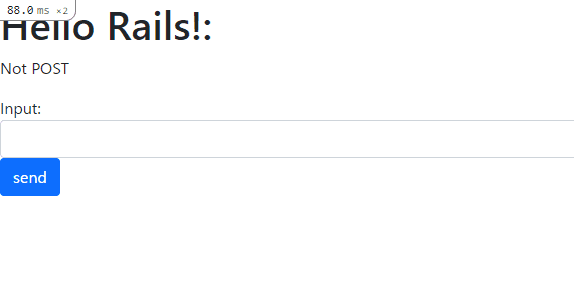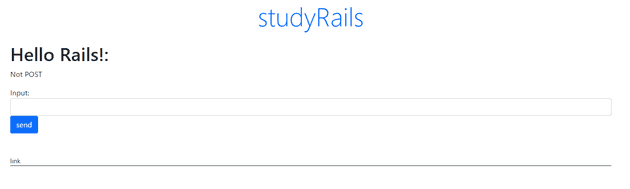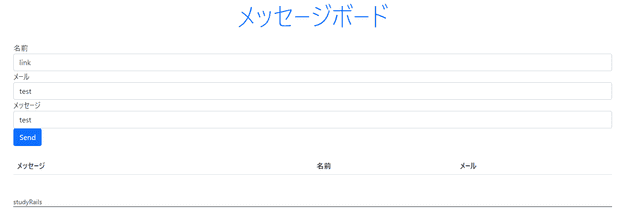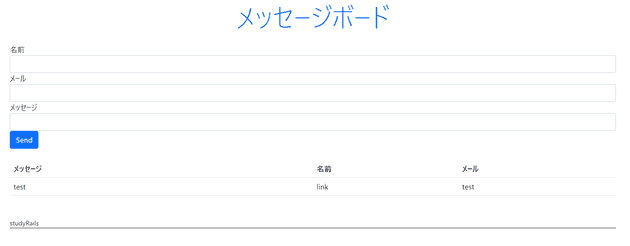【2021年から Ruby on Rails をはじめる人向け】 Ruby on Rails 6 入門 Part 3 ~ Bootstrap 5 の適用~
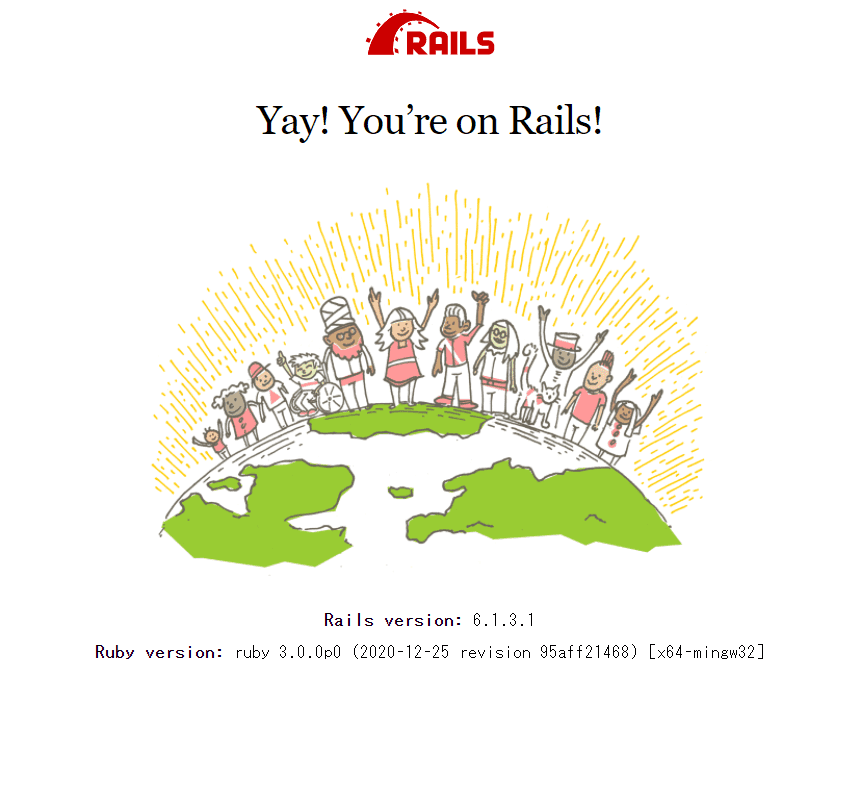
link です。だんだん暖かくなってきましたね。ここから暑くなってくるまであっという間だと思いますが。
この記事は、前回Ruby on Rails 6 入門 Part 2の続きです。
今回は ERB テンプレートに Bootstrap を適用する方法と ERB テンプレートを使って、 Controller 共通のレイアウトを設定する方法、今までの内容に +α してメッセージ投稿機能を作ってみたいと思います。
Bootstrap の適用
Bootstrap とは、ウェブサイトや Web アプリケーションを作成するフロントエンド Web アプリケーションフレームワークです。
Bootstrap を使うことで Web デザインの知識がなくとも、整ったデザインの Web ページが作成できます。
この記事を書いた時点での最新バージョンは 5.0.1 となっています。
適用方法はとても簡単です。
Bootstrap の公式サイトに行き、 Get started ボタンを押します。
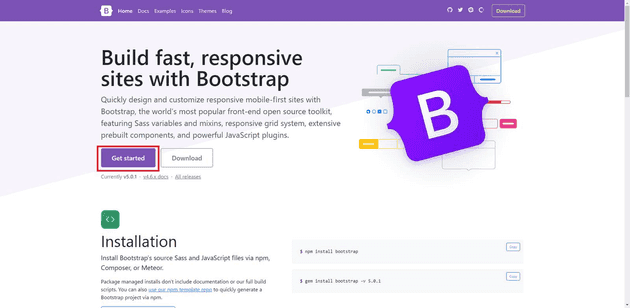
遷移先のページの CSS という項目の HTML コードをコピーします。 Copy ボタンを押せばクリップボードにコピーしてくれます。
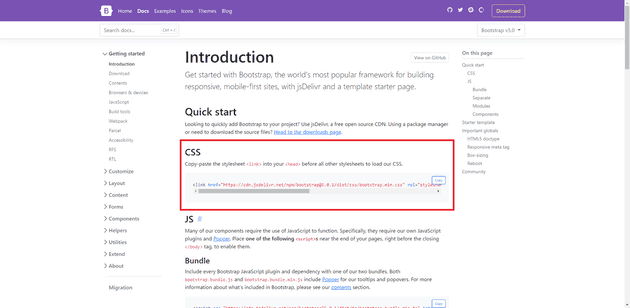
app/views/start/index.html.erb を開いて、 <head> と </head> の間に先ほどコピーした CSS のコードをペーストしましょう。
続けて、
<%= text_field_tag(:input) %>
<%= submit_tag("send") %>となっている個所を
<%= text_field_tag(:input, "", {class:"form-control"}) %>
<%= submit_tag("send", {class:"btn btn-primary"}) %>と書き換えます。
class:... となっている個所が Bootstrap のデザインを適用する箇所というわけですね。
共通のレイアウトの設定
Rails のレイアウトは app/views/layouts 内にある ERB テンプレートで決定されます。
app/views/layouts に start.html.erb を作成して、中身を
<html>
<head>
<title><%= @title %></title>
<%= csrf_meta_tags %>
<%= csp_meta_tag %>
<link href="https://cdn.jsdelivr.net/npm/bootstrap@5.0.1/dist/css/bootstrap.min.css" rel="stylesheet" integrity="sha384-+0n0xVW2eSR5OomGNYDnhzAbDsOXxcvSN1TPprVMTNDbiYZCxYbOOl7+AMvyTG2x" crossorigin="anonymous">
<%= stylesheet_link_tag 'application', media: 'all', 'data-turbolinks-track': 'reload' %>
<%= javascript_pack_tag 'application', 'data-turbolinks-track': 'reload' %>
</head>
<body class="container text-body">
<%= render template:'layouts/start_header' %>
<%= yield %>
<%= render template:'layouts/start_footer' %>
</body>
</html>と書きます。
これが StartController で使用される共通の ERB テンプレートです。
<%= csrf_meta_tags %> はクロスサイトリクエストフォージェリ対策です。詳しくは、 Rails セキュリティガイドに記載されていますが、Webアプリケーションの脆弱性を利用した攻撃への対策です。
<%= csp_meta_tag %> は Content Security Policy (CSP) を設定するためのヘルパーです。 CSP とは クロスサイトスプリクティング (XSS) の脆弱性による影響範囲を少なくするための仕組みです。
<body> タグの中に
<%= render template:'layouts/start_header' %>
<%= yield %>
<%= render template:'layouts/start_footer' %>という文があります。
render template:... が別のテンプレートの中身を埋め込み、 yield が Controller の関数に対応した View を埋め込むというものです。
続いて app/views/layouts 内に start_header.html.erb と start_footer.html.erb を作成して、中身をそれぞれ
start_header.html.erb
<h1 class="display-4 text-center mt-1 mb-4 text-primary">
<%= @header %>
</h1>start_footer.html.erb
<div class="mt-5 text-right small text-dark border-bottom border-dark">
<%= @footer %>
</div>としましょう。
それぞれのタグの中身を弄れば、 Header と Footer の設定ができます。
最後に、 app/controller/start_controller.rb を
class StartController < ApplicationController
layout 'start'
def index()
@title = "Hello Rails!:"
@header = "studyRails"
@footer = "link"
if request.post?
@msg = params[:input]
else
@msg = "Not POST"
end
end
endと書き換えましょう。
メッセージ投稿機能を作ってみる
ここまでの内容とデータを保存する Ruby のコードを使ってメッセージ投稿機能を作ってみましょう。
まず、新しい Controller を作成します。 rails generate controller msgboard index とターミナルに入力しましょう。
これで、 index 関数があらかじめ宣言された msgboard_controller.rb が生成され、 routes.rb に get 'msgboard/index' が自動的に追加されます。
Controller に作る関数があらかじめ決まってる場合は、これを使うと簡単に自動生成してくれるので便利です。
続いて、 app/views/layouts/msgboard.html.erb と app/views/msgboard/index.html.erb と app/controller/msgboard_controller.rb を以下のように書き換えましょう。
msgboard.html.erb
<html>
<head>
<title>メッセージボード</title>
<%= csrf_meta_tags %>
<%= csp_meta_tag %>
<link href="https://cdn.jsdelivr.net/npm/bootstrap@5.0.1/dist/css/bootstrap.min.css" rel="stylesheet" integrity="sha384-+0n0xVW2eSR5OomGNYDnhzAbDsOXxcvSN1TPprVMTNDbiYZCxYbOOl7+AMvyTG2x" crossorigin="anonymous">
<%= stylesheet_link_tag 'application', media: 'all', 'data-turbolinks-track': 'reload' %>
<%= javascript_pack_tag 'application', 'data-turbolinks-track': 'reload' %>
</head>
<body class="container text-body">
<%= render template:'layouts/start_header' %>
<%= yield %>
<%= render template:'layouts/start_footer' %>
</body>
</html>index.html.erb
<%= form_tag(controller: "msgboard", action: "index") do %>
<div class="form-group">
<label for="name">名前</label>
<%= text_field_tag("name", "", {class:"form-control"}) %>
</div>
<div class="form-group">
<label for="mail">メール</label>
<%= text_field_tag("mail", "", {class:"form-control"}) %>
</div>
<div class="form-group">
<label for="msg">メッセージ</label>
<%= text_field_tag("msg", "", {class:"form-control"}) %>
</div>
<%= submit_tag("Send", {class:"btn btn-primary"}) %>
<% end %>
<table class="table mt-4">
<tr>
<th style="width:50%">メッセージ</th>
<th>名前</th>
<th>メール</th>
</tr>
<% @msg_data.each do |key,obj| %>
<tr>
<td class="msg"><%= obj['msg'] %></td>
<td class="name"><%= obj['name'] %></td>
<td class="mail"><%= obj['mail'] %></td>
</tr>
<% end %>
</table>msgboard_controller.rb
class MsgboardController < ApplicationController
layout 'msgboard'
def initialize
super
begin
@msg_data = JSON.parse(File.read("data.txt"))
rescue => exception
@msg_data = Hash.new
end
File.write("data.txt", @msg_data.to_json)
end
def index
@header = 'メッセージボード'
@footer = 'studyRails'
if request.post? then
obj = MyData.new(params['name'], params['mail'], params['msg'])
@msg_data[@msg_data.length] = obj
data = @msg_data.to_json
File.write("data.txt", data)
@msg_data = JSON.parse(data)
end
end
end
class MyData
attr_accessor :name
attr_accessor :mail
attr_accessor :msg
def initialize(name, mail, msg)
@name = name
@mail = mail
@msg = msg
end
endinitialize 関数は Java や C# などでいうところのコンストラクタに当たります。インスタンスが生成されるときに自動的に実行されるメソッドです。
index 関数で、ユーザーがフォームに入力した内容を JSON 形式に変換して、 data.txt にデータの読み書きを行っています。
attr_accessor はインスタンス変数の setter/getter の両方を定義してくれるメソッドです。 getter のみの attr_reader 、 setter のみの attr_writer も存在します。
最後に、忘れずに config/route.rb に post 'msgboard/index' を付け足しましょう。 localhost:3000/msgboard/index にアクセスして、下のような画面が出ていれば成功です。
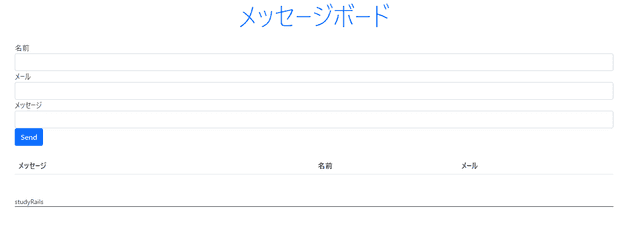
これでメッセージ投稿機能が出来ました。
まとめ
今回は Bootstrap を適用して、 ERB テンプレートを使って、 Controller 共通のレイアウトを設定する方法を勉強し、メッセージ投稿機能を作ってみました。
次回は、より Web アプリの作成を便利にするために、 Ruby on Rails でデータベースを使う方法を勉強していきたいと思います。